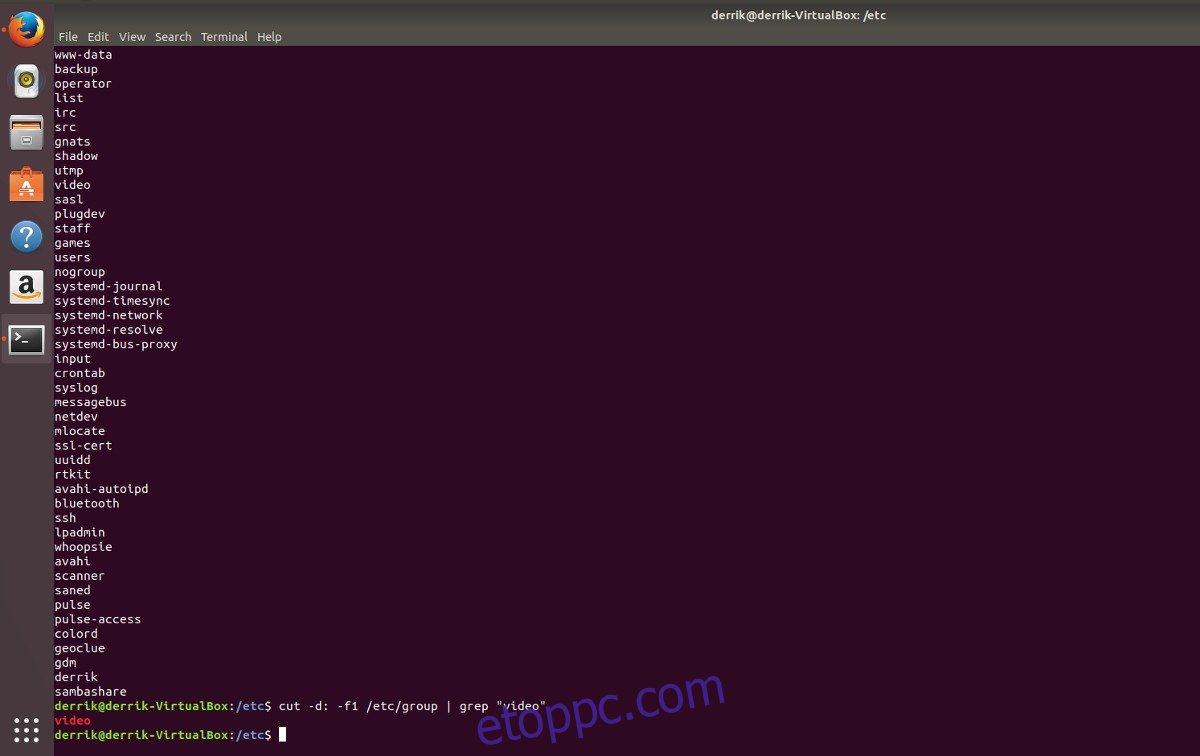A hivatalos AMDGPU-Pro illesztőprogramok telepítése Linuxra mindig is fájdalmas volt. Ráadásul a grafikus kártyák mögött álló cég (a közelmúltig) nem fordított különösebb figyelmet a Linux-felhasználókra. Ennek eredményeként a Radeon felhasználóknak szörnyű Linux-játék-támogatással, kifogásolható teljesítménnyel stb. kellett megküzdeniük. Nemrég az AMD felhagyott ezzel a módszerrel, és a teljes Linux-illesztőprogram-rendszert átdolgozta az újabb Radeon kártyákhoz. Így telepítheti a legújabb AMDGPU-Pro illesztőprogramokat Linuxra.
Az AMDGPU-PRO illesztőprogramok hivatalosan csak az Ubuntut, az RHEL-t és a CentOS-t támogatják. Ez azt jelenti, hogy a Debian, az Arch, a Gentoo, a SUSE stb. nem hivatalos operációs rendszerek. Ha új AMD Radeon kártyája van, a legjobb, ha a támogatott Linux disztribúciók valamelyikét használja. Az illesztőprogramok valószínűleg továbbra is működni fognak ezeken a rendszereken, de az AMD nem nyújt terméktámogatást vagy szoftverfrissítéseket.
Tartalomjegyzék
Felhasználói csoportok
A szabadalmaztatott illesztőprogramok rendszerszintű telepítése Linuxon nem olyan, mint a Windows esetében. A rendszer semmit sem állít be automatikusan, és ha a lépéseket nem követi pontosan, előfordulhat, hogy az illesztőprogram nem működik megfelelően, vagy nem megfelelően települ. Az AMD GPU-illesztőprogramok működésbe hozásakor kritikus fontosságú, hogy minden olyan felhasználót hozzáadjunk, aki használni fogja a videócsoportot.
Ha hagyományos, nyílt forráskódú AMD-videó-illesztőprogramokat használ, előfordulhat, hogy a felhasználó már felkerült ebbe a csoportba. Ha a felhasználó nincs hozzáadva ehhez a csoporthoz, akkor hozzá kell adnia minden olyan felhasználóhoz, aki manuálisan használja az illesztőprogramot. Íme, hogyan kell ezt megtenni.
Először nyisson meg egy terminált, és szerezzen root hozzáférést: sudo -s
Ezután nyomtassa ki a rendszeren lévő csoportok teljes listáját, és nézze meg a „videót”.
cut -d: -f1 /etc/group
Megjegyzés: ha nem találja a videócsoportot, szűrje ki a cut -d paranccsal: -f1 /etc/group | grep „videó”
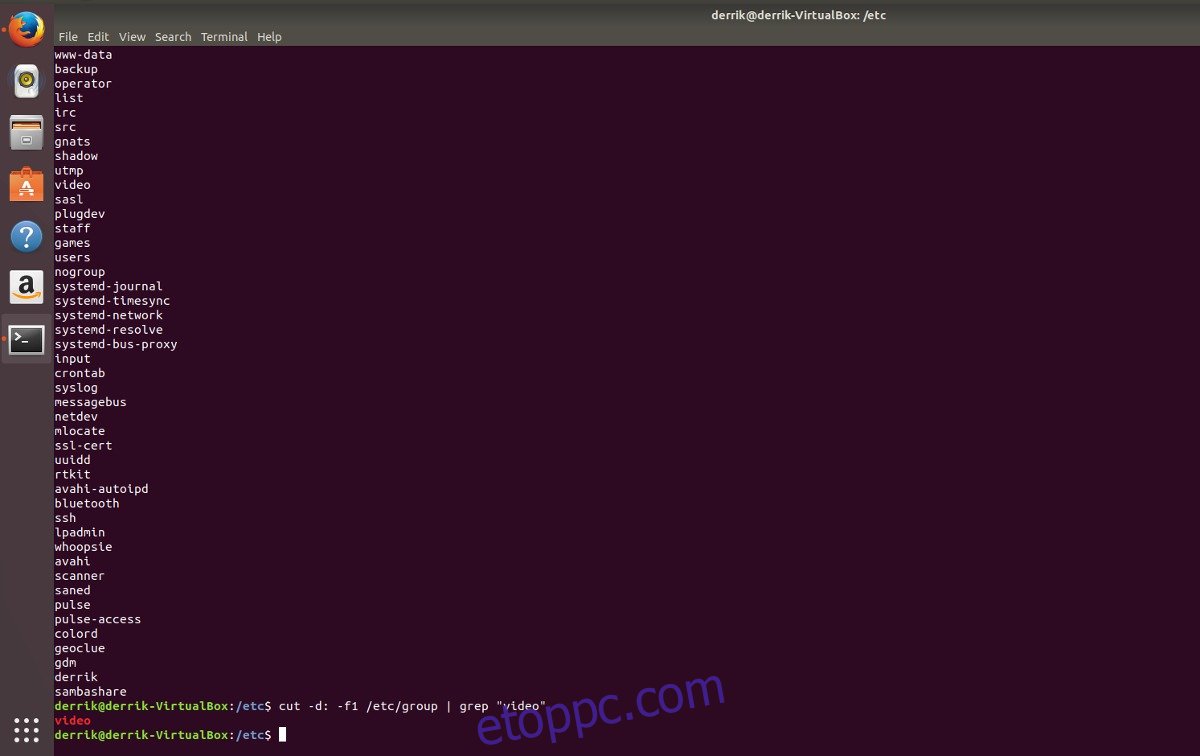
Adja hozzá a felhasználót a videócsoporthoz a következővel:
usermod -a -G video username
Ügyeljen arra, hogy módosítsa a „felhasználónevet” a felhasználónevével. Futtassa a usermod parancsot annyi felhasználóval, amennyire szüksége van.
Telepítés
Az induláshoz, látogasson el az AMD webhelyére. Sajnos a Linux disztribúciók nem tudnak közvetlenül AMD-illesztőprogramokat terjeszteni, mert nem nyílt forráskódúak. Ehelyett a legújabb illesztőprogram beszerzéséhez böngészni kell az illesztőprogram-érzékelő eszközt.
Az illesztőprogram oldalon tekintse meg a kézi kiválasztási terület jobb oldali oszlopát. Az „1. lépésben” válassza ki az „asztali grafika” lehetőséget, vagy a grafikus grafikájának bármilyen típusát.
A „2. lépés” mezőben válassza ki az AMD GPU termékcsaládját, majd folytassa a „3. lépéssel”.
A „3. lépés” mezőben menjen végig, és válassza ki a pontos GPU-modellt.
A „4. lépés” szakaszban a felhasználók kiválasztják az illesztőprogram operációs rendszerének verzióját. Ami a Linuxot illeti, az AMDGPU-PRO két különböző verzióval rendelkezik. Ha Ubuntu/Debian alapú operációs rendszert használ (Mint, Elementary stb.), válassza az „Ubuntu x86_64” lehetőséget. Válassza az „RHEL x86_64” lehetőséget, ha Fedora/Redhat (vagy SUSE és stb.) alapú rendszert használ. Alternatív megoldásként válassza a CentOS lehetőséget.
Megjegyzés: Az Arch Linux felhasználóknak tudniuk kell, hogy az AMD hivatalosan nem támogatja az operációs rendszerüket. Ahhoz, hogy ez az illesztőprogram működjön, telepítse az Arch javított illesztőprogramot az AUR-on keresztül.
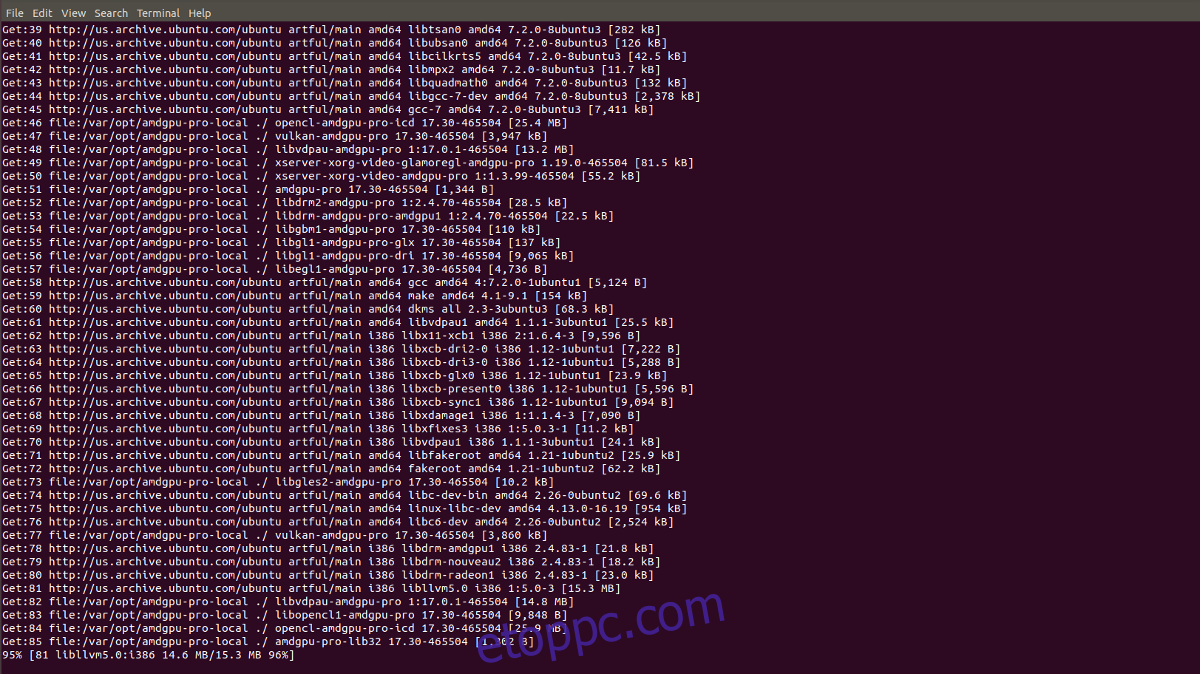
Az illesztőprogram letöltése után navigáljon egy terminálon a TMP-könyvtárba a következőkkel:
cd /tmp
A gyökérterminál használatával helyezze át a letöltött illesztőprogramot a ~/Downloads mappából a /tmp könyvtárba, hogy készen álljon a telepítési folyamatra.
mv /home/username/Downloads/amdgpu-pro-*.tar.xz /tmp
A TMP mappában bontsa ki az illesztőprogramokat.
tar -Jxvf amdgpu-pro-*.tar.xz
Ha az illesztőprogram nincs az archív fájlból, lépjen be a könyvtárba a CD paranccsal:
cd amdgpu-pro*
Futtassa a telepítőeszközt a terminálablakban a következővel:
./amdgpu-pro-install
Az illesztőprogram eltávolítása
Meg akar szabadulni az AMDGPU-PRO illesztőprogramtól? Van néhány dolog, amit tudnod kell. Az illesztőprogram a Linux fájlrendszer ideiglenes mappájában fut. Ne feledje, hogy minden alkalommal, amikor újraindítja a Linux számítógépet, a /tmp könyvtár üres.

Az AMD illesztőprogramok teljes eltávolításához a Linux rendszerből, először nyisson meg egy terminálablakot. Ezután szerezzen gyökeret a sudo -s segítségével
A gyökérhéjon belül futtassa az illesztőprogram-eltávolító eszközt a következővel:
amdgpu-pro-uninstall
Ez az eszköz automatikusan törli az összes konfigurációs fájlt, csomagot és egyéb könyvtári fájlt, amelyre az AMDGPU-PRO illesztőprogramnak szüksége van. Amikor az eltávolító eszköz befejeződött, indítsa újra a rendszert.
Következtetés
Az AMD-nek mindig is voltak nehéz és túl bonyolult illesztőprogramjai Linuxhoz. A Catalyst Control Center idejében a felhasználóknak több tucat lépésen kellett keresztülmenniük, az újabb rendszereken az Xorg verzióit le kellett építeniük, és a lassú frissítések miatt még egyéni adattárakat is kellett használniuk. 2017-ben a dolgok többnyire megváltoztak, és az illesztőprogramok sokkal könnyebben telepíthetők (és nem csak az Ubuntun).
Ha eddig a nyílt forráskódú AMD illesztőprogramokat használja, és AMDGPU-PRO támogatott kártyája van, kövesse ezeket az utasításokat a legújabb szabadalmaztatott illesztőprogram beszerzéséhez. A teljesítmény sokkal jobb Linuxon, és nem fogja megbánni.